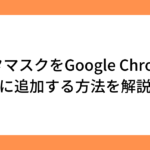- NFT作品をギャラリーにしてみたい
- 自分だけのオリジナルのNFT美術館を作りたい
- 誰かに自分の所有しているNFTを見てもらいたい
そんな要望に応えます。
本記事では、NFTギャラリーの作り方について、誰でも無料で簡単にできる方法を解説しています。
結論、「oncyber」というサイトを利用すれば、自分の所有しているNFT作品をギャラリーにすることができます。
本記事を読めば、「oncyber」を利用して自分だけのオリジナルのNFTギャラリーを作れますよ。ぜひ最後までご覧ください。
なお、本記事はNFTを所有している前提で解説しています。もしまだNFTを所有していない方は、『【OpenSea(オープンシー)】NFTの買い方 | 初心者必読』の記事を参考にNFTを購入してみてください。
それでは解説していきます。
本記事の信頼性
実際にNFTギャラリーを作った筆者が解説
本記事でわかること
- NFTギャラリーの作り方
- oncyberの設定方法
- oncyberの使い方
NFTギャラリーの作り方【oncyberで作品を無料で展示】
冒頭でも解説した通り、「oncyber」を利用することで、誰でも簡単に無料でNFTギャラリーを作れます。
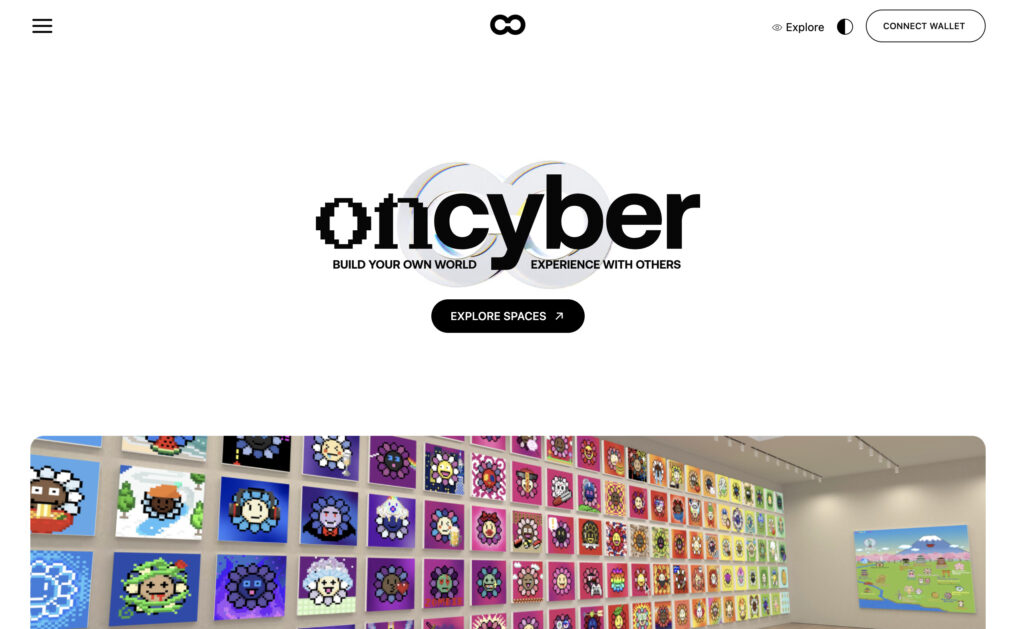
「oncyber」はバーチャル空間上に、自身の所有しているNFT作品を飾られるオンラインサービスです。
いわば、自分の自由にNFT作品を展示できるオリジナルの美術館です。

自分なりのこだわりが出せますよ!
他の人のNFTギャラリーを見ることもできます。
実際に見てみると面白いですよ。
NFTギャラリーを見るには、「EXPLORE SPACES」をクリック。
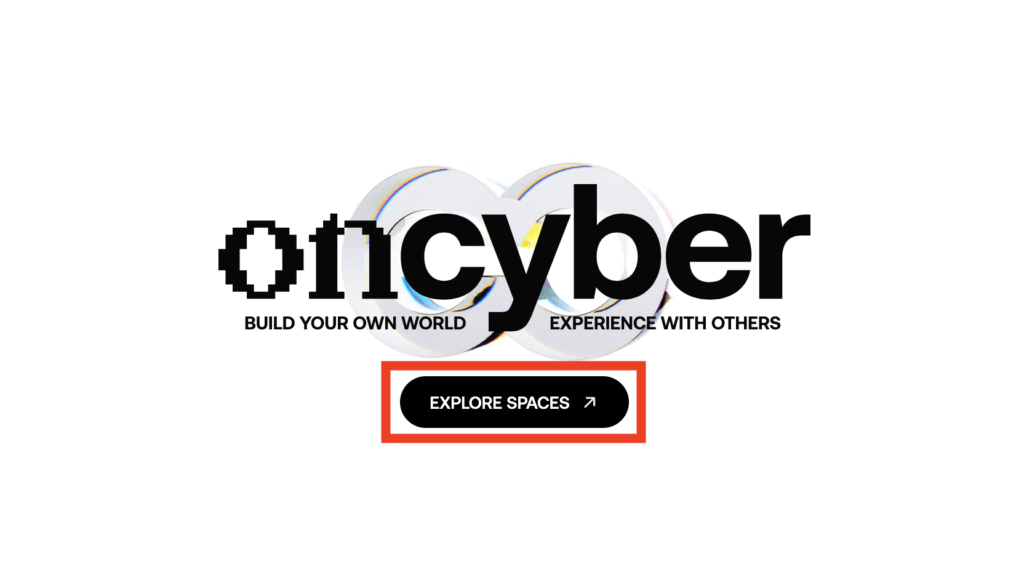
見てみたいギャラリーを選択すると、バーチャル空間に入ることができます。
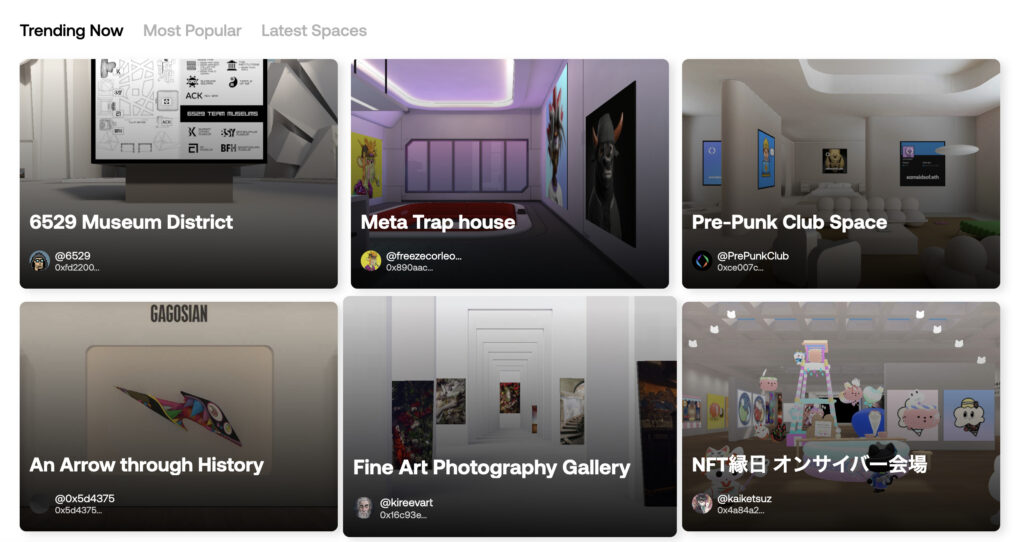
他の人のギャラリーを鑑賞してみてください。

NFTが欲しくなっちゃいますよ(笑)
それでは、実際にoncyberでNFTギャラリーを作っていきましょう。
oncyberの使い方
oncyberでNFTギャラリーを作る手順は、以下の通り。
順番に解説していきます。
oncyberにアクセス
まずは「oncyber」の公式サイトにアクセスしましょう。
ウォレットを接続するため、偽サイトにアクセスしないように注意。URLが正しいか必ず確認するようにしてください。不安な場合は、公式Twitterなどからアクセスするようにしましょう。
ウォレット(メタマスク)を接続
「oncyber」にアクセスしたら、ウォレット(メタマスク)を接続します。
画面右上の「CONNECT WALLET」をクリックしましょう。
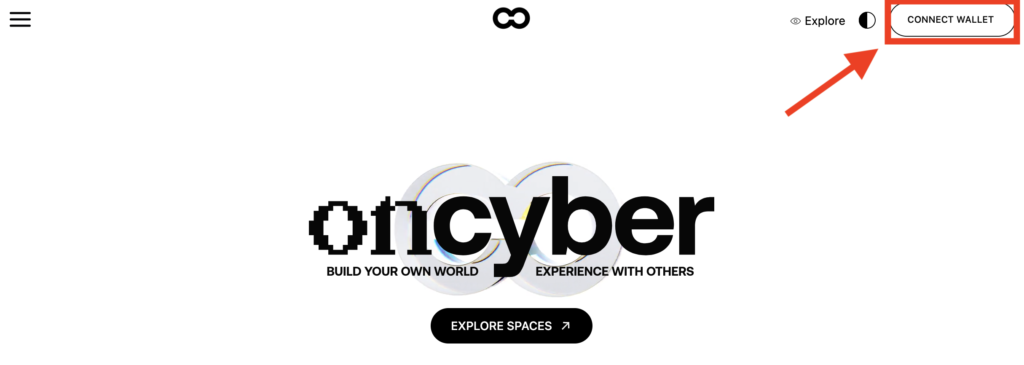
NFTを所有しているのであれば、すでにメタマスクをインストール済みかと思います。もし、まだメタマスクをインストールしていない方は、先にメタマスクをインストールしておいてください。
メタマスクのインストール方法については以下の記事で詳しく解説しています。参考にどうぞ。
-

-
メタマスクをGoogle Chromeに追加する方法を解説
続きを見る
下の画面が表示されたら、メタマスクを選択しましょう。
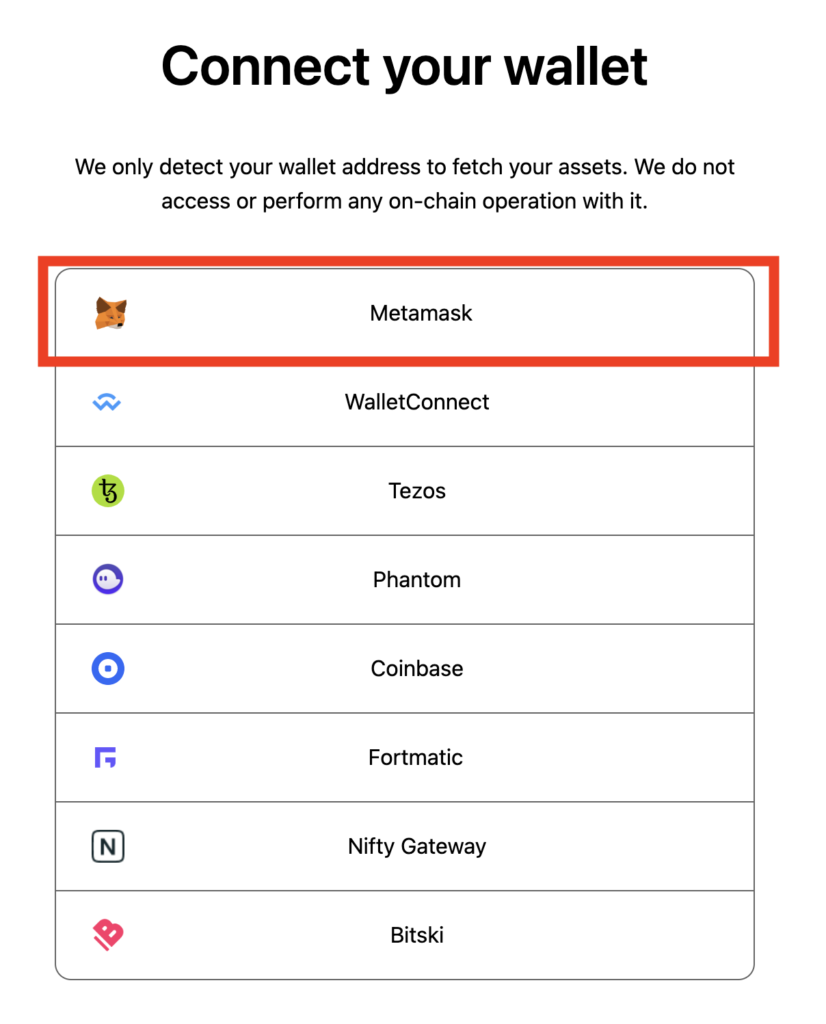
続いて、「次へ」をクリック。
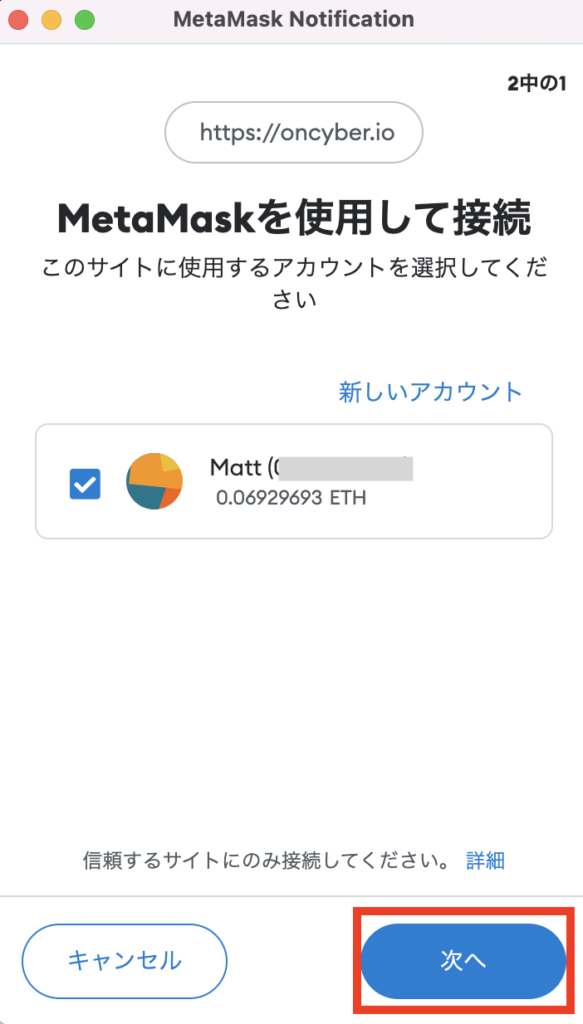
次に「接続」をクリックしてください。
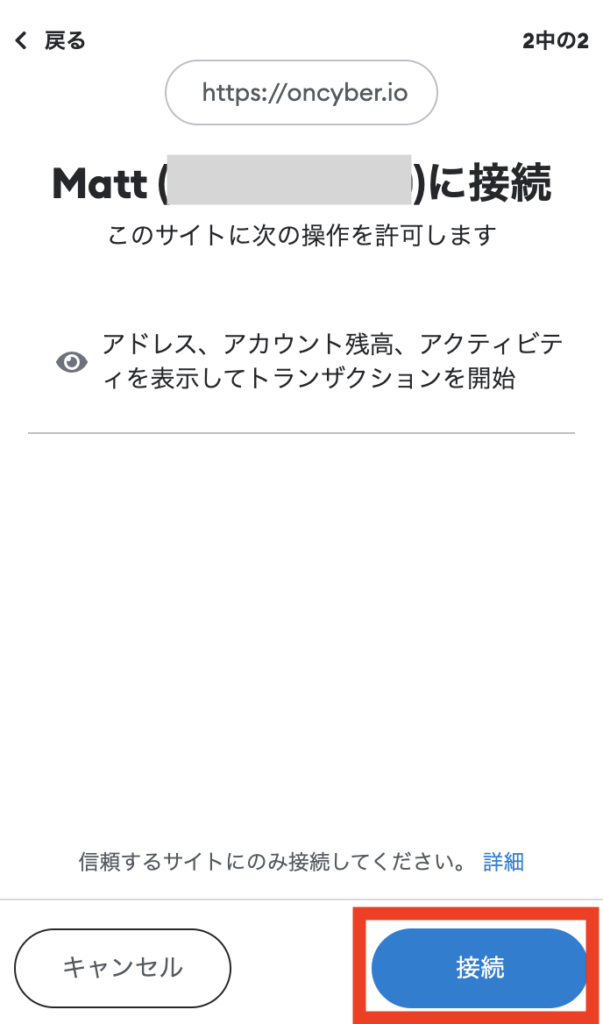
「署名」をクリックしましょう。
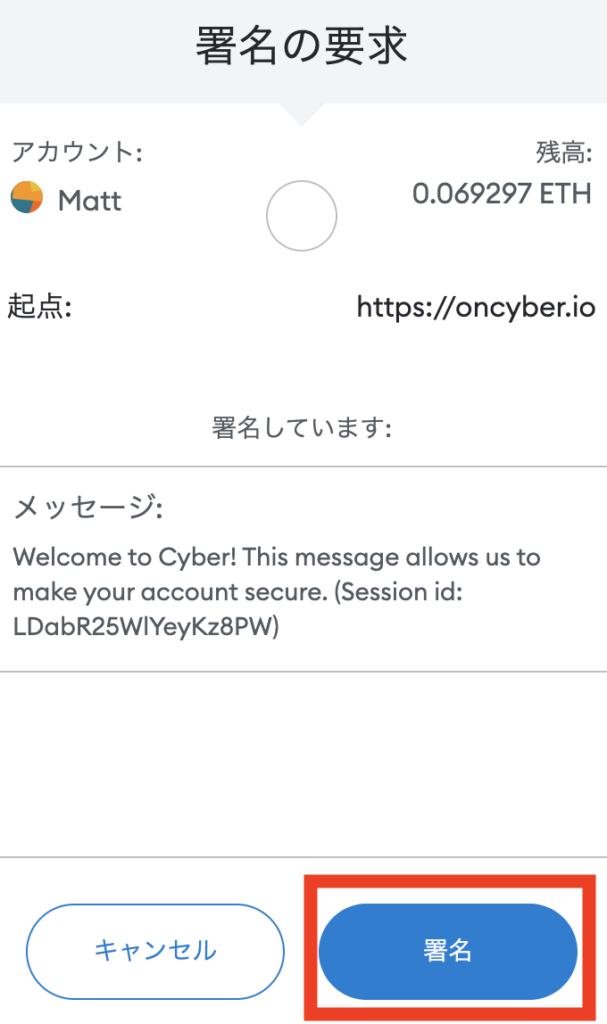
メタマスクの接続が完了したら、NFT作品の展示場所を選んでいきます。
展示場所の選択
NFT作品の展示場所を選択しましょう。展示場所には有料版と無料版があります。初心者の方やNFT作品が少ない方は、無料版でOK。
無料版の場合、5つの展示場所から選択できます。好きな展示場所を選択しましょう。
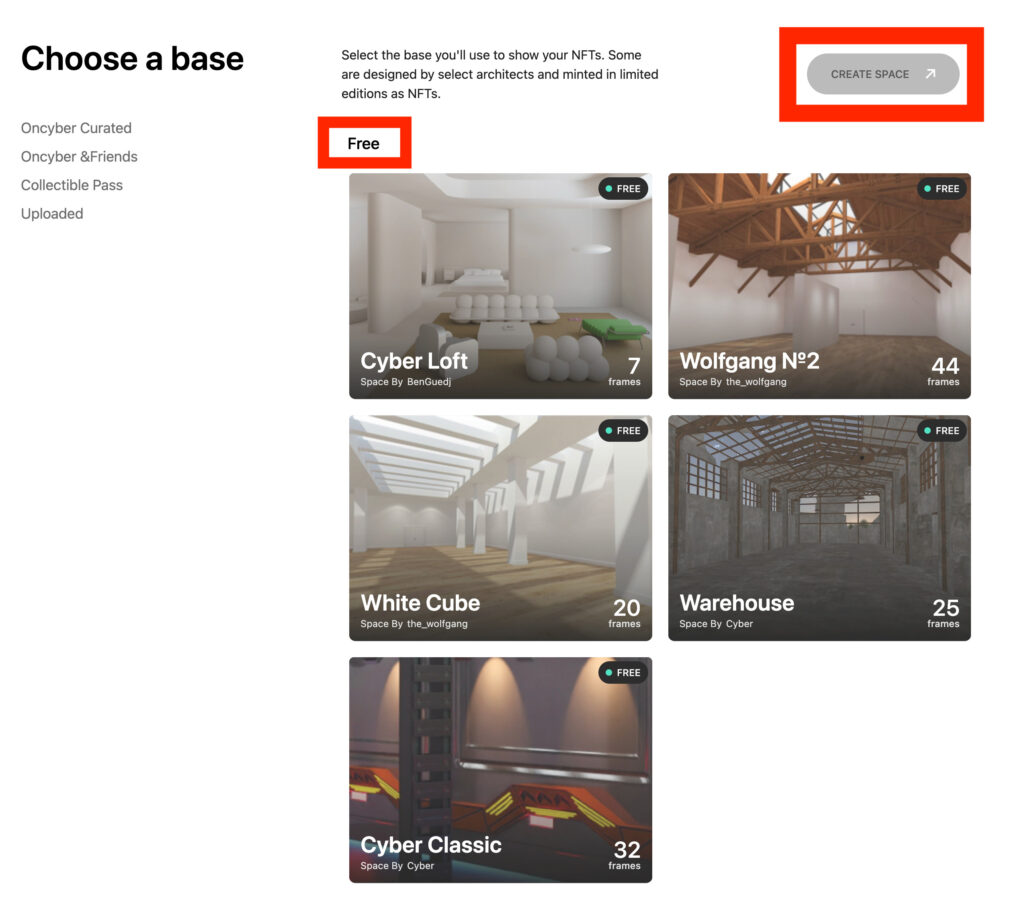
展示場所によって展示できるNFT作品の数が異なります。右下のframesの数字がNFTを展示できる数です。
展示場所を選択したら、右上の「CREATE SPACE」をクリック。NFT作品の展示設定を行なっていきましょう。
NFT作品を展示
展示場所の選択後しばらく待つと、ギャラリーの設定画面になります。
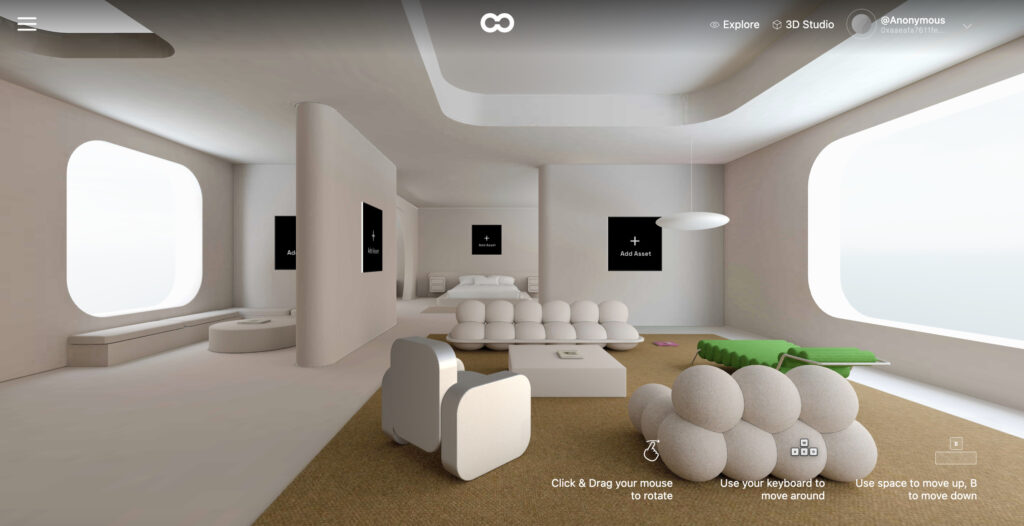
「Add Aseet」とある黒い枠部分をクリックすると、NFT作品の展示設定ができます。

まずは展示するNFTを選択しましょう。
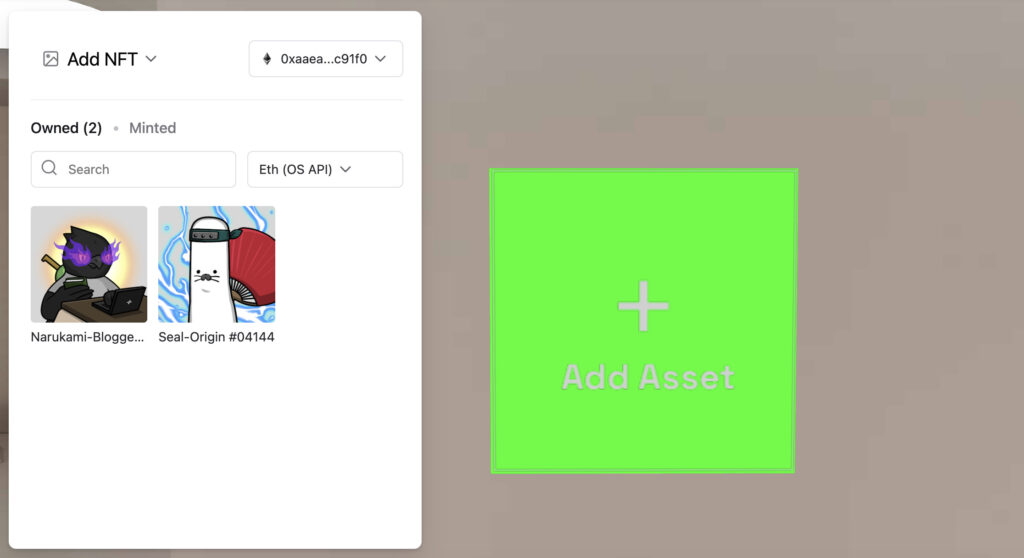
チェーンやNFTマーケットプレイスを変更することもできます。
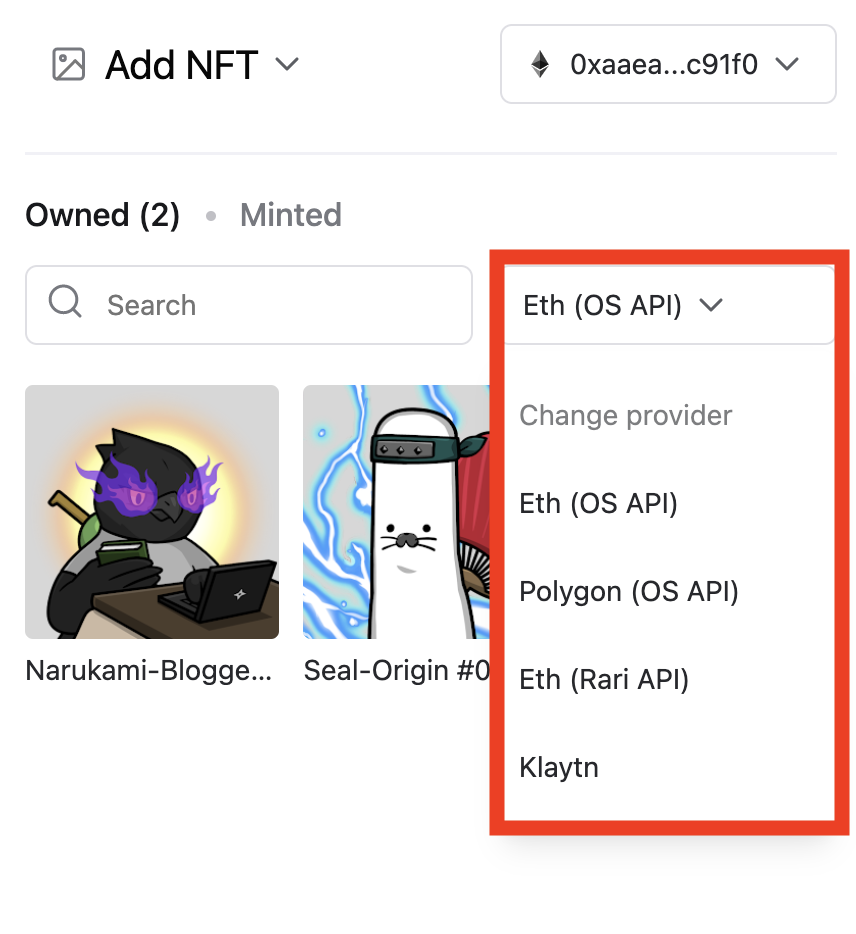
展示するNFTを選択したら、サイズや位置、縁部分のカラーなど設定しましょう。
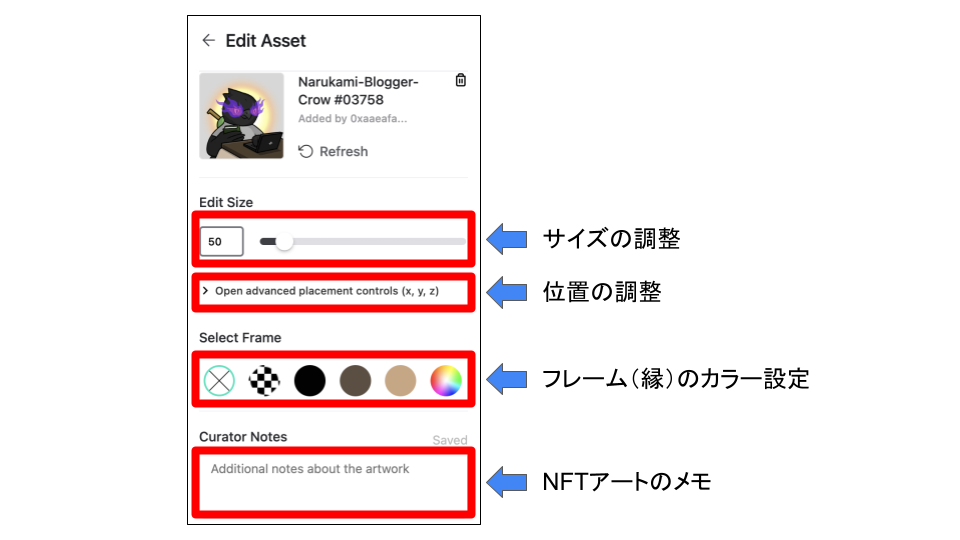
設定したら、ギャラリーを確認してみましょう。
「Preview」をクリック。
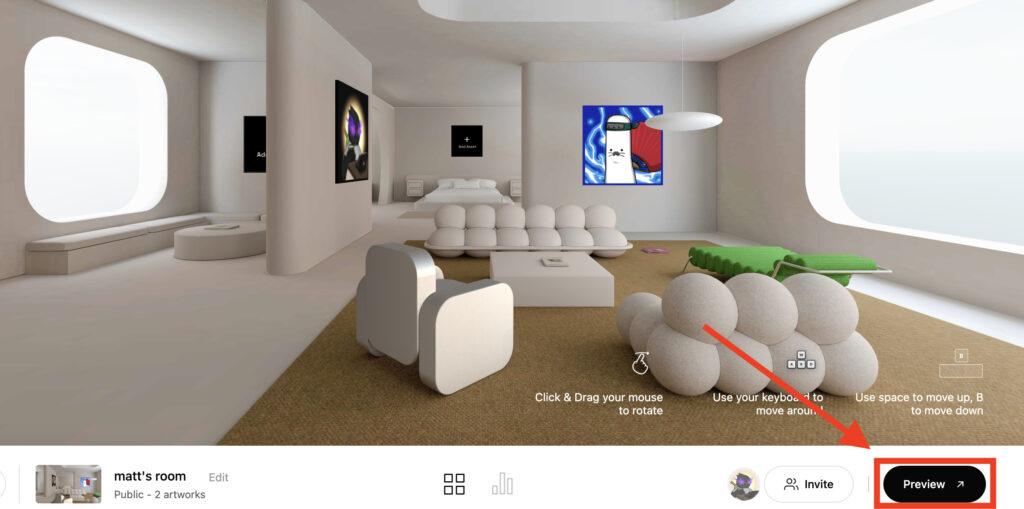
「Enter World」をクリックすると、バーチャル空間に入室できます。
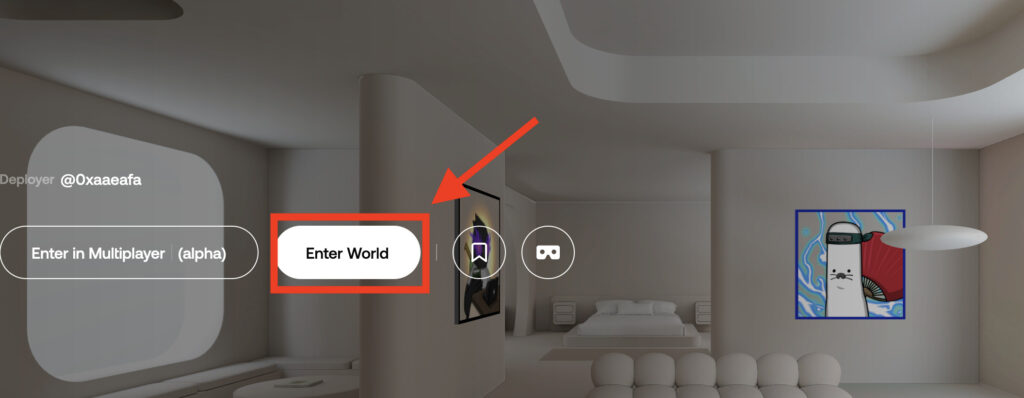
移動は以下のキーボード入力になります。
| 動作 | キーボード | 方向キー |
|---|---|---|
| 前に進む | W | ↑ |
| 後ろに下がる | S | ↓ |
| 左に移動 | A | ← |
| 右に移動 | D | → |
戻るときはエスケープキーを押すとバーチャル画面から出られます。また、「H」を押すとヘルプメニューを表示できます。

NFT作品に近づいて「E」を押すと、NFTの詳細や歴史を確認できますよ。
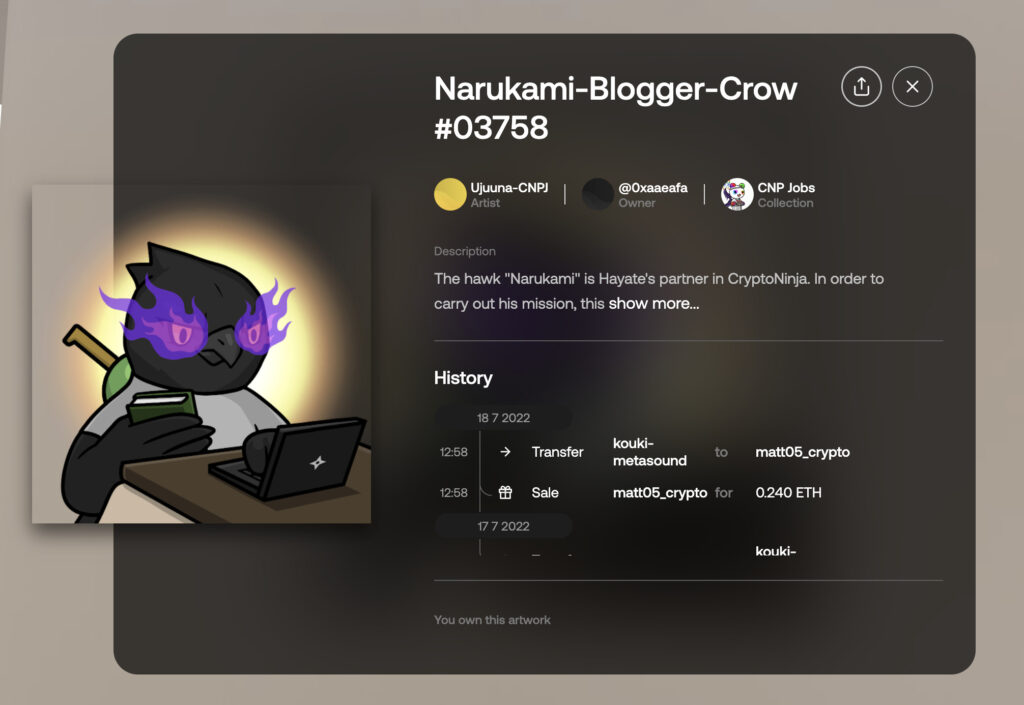
続いて、プロフィールを設定しましょう。
プロフィールの設定
SNSでシェアすることや、誰かに訪問してもらうことを踏まえ、プロフィールも設定しておきましょう。
画面右上の「Edit Profile」をクリックしてください。
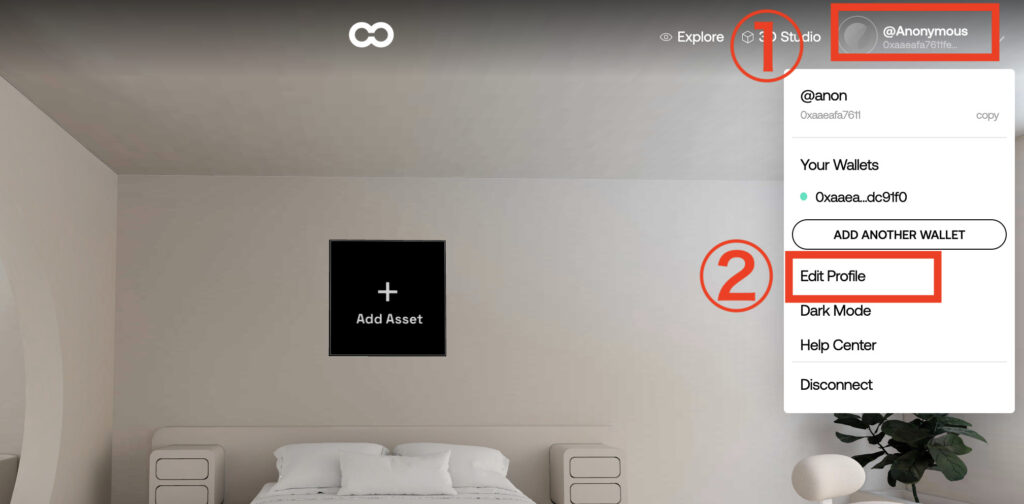
次に、アバター画像やユーザーネームなどを設定しましょう。全て入力する必要はありません。
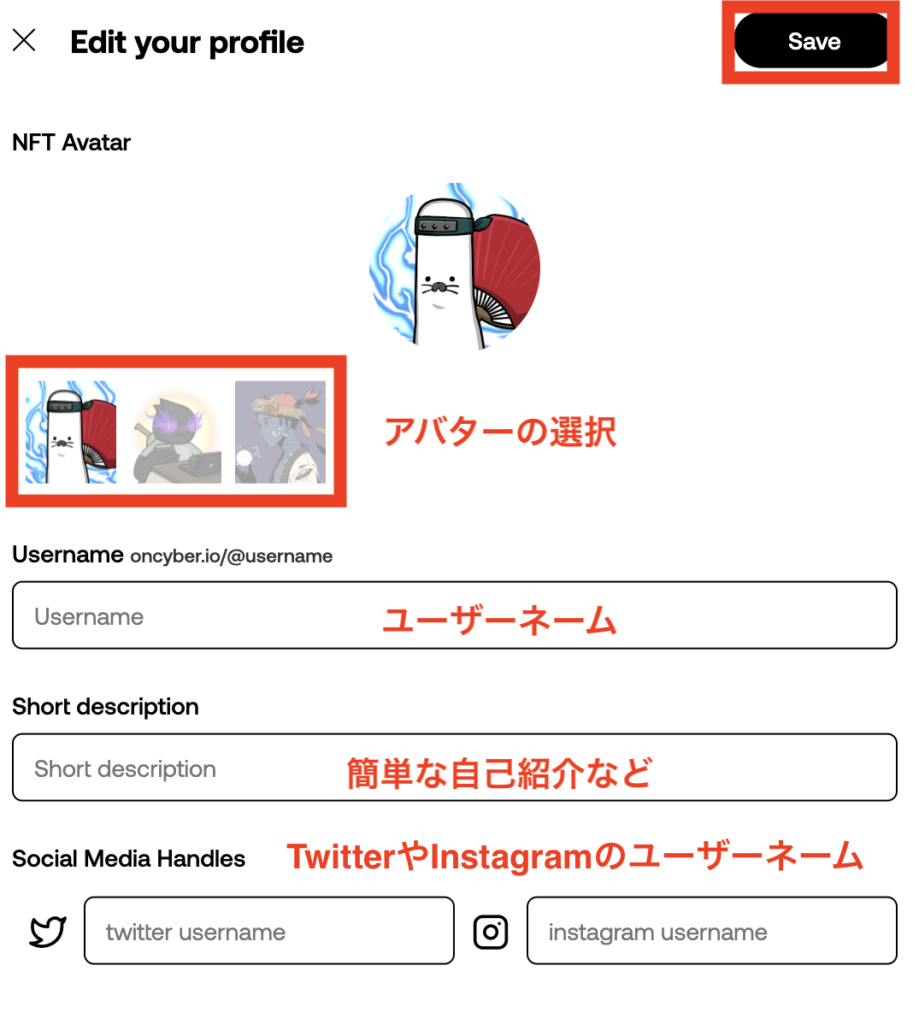
プロフィールを設定したら、「Save」をクリック。続いて、ギャラリーのタイトルも設定しましょう。
ギャラリータイトルの設定
画面左下の「Edit」をクリックしましょう。
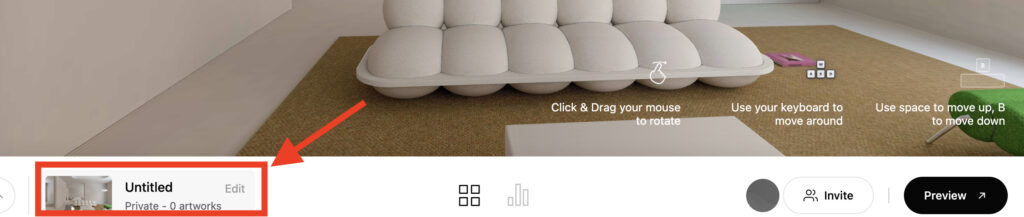
続いてギャラリーのタイトル、URL、ギャラリーの説明を設定しましょう。設定が完了したら、「Save」をクリック。
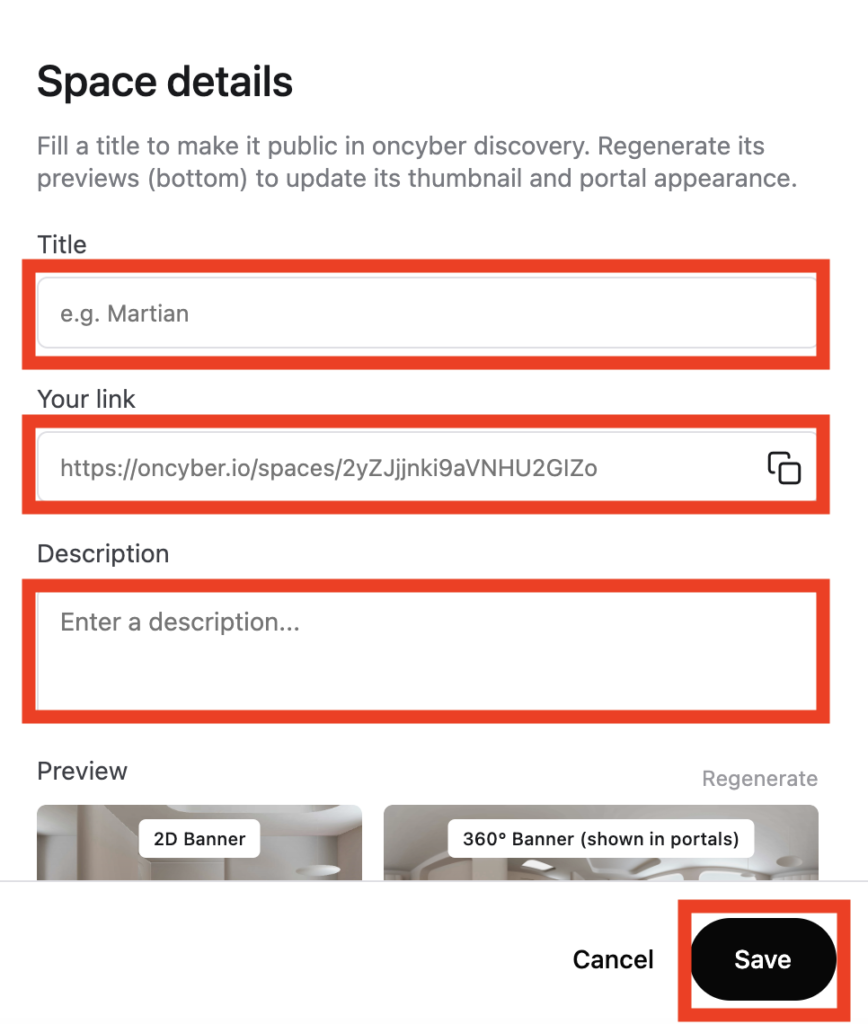
これで、ギャラリータイトルの設定は完了です。
以上で一通りの設定は完了です。お疲れ様でした。
oncyberのその他使い方
統計データの確認
「oncyber」は、自分の作成したギャラリーに訪れた人数などを集計することができます。
画面下のアイコンをクリックすると、以下の画面が表示されます。
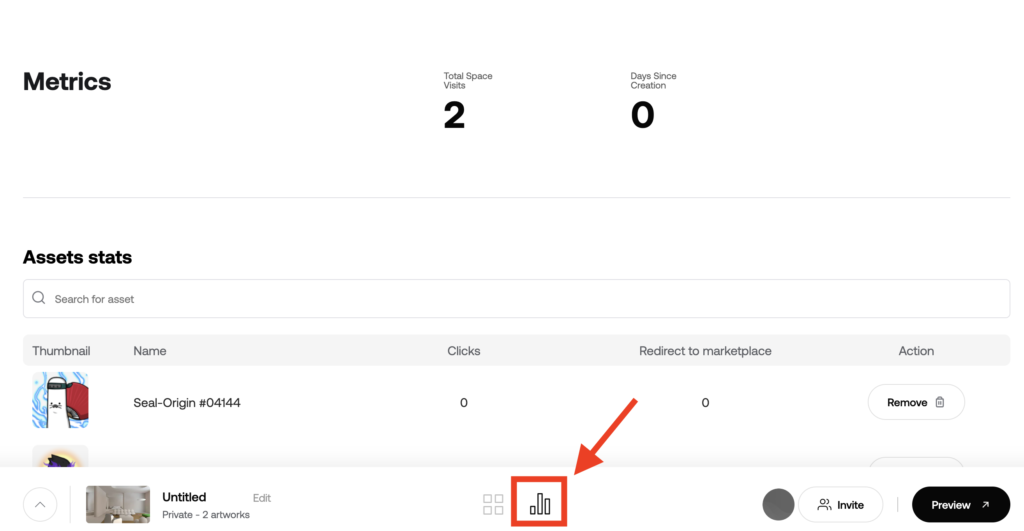

どのくらいの人が自分のギャラリーに訪れているのかわかりますね。
NFTギャラリーの作り方:まとめ
本記事のまとめです。
「oncyber」を利用すれば、誰でも簡単に無料でNFTギャラリーを作れます。
NFTギャラリーの設定方法は以下の通り。
本記事を読んだら、ぜひNFTギャラリーを作ってみてください。NFTギャラリーを作ったら、SNSでシェアしたり、誰かを招待したりしてみましょう。
今回は以上です。ご一読いただきありがとうございました。
-

-
NFTのガス代相場は?ガス代を確認する方法と節約のコツを解説
続きを見る